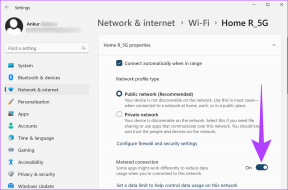Odstranite motnje in se osredotočite na svoje pisanje s Q10
Miscellanea / / December 02, 2021
Nikoli ne najdem časa za pisanje! To je ironično, saj je pisanje eden mojih velikih užitkov v življenju. Najverjetneje ti bom nataknil uho, če te bom kdaj imel veselje spoznati, in to se mi je odrazilo v to, da sem rad delil znanje tudi v obliki pisanja po internetu. Prav tako rad zapišem stvari, ki sem se jih naučil danes, in svoje misli prenesem na računalnik, da bi si to res spravil iz glave. Mislim, da je to nekakšna terapija.
Žal je vedno nekaj za početi. Ko ga ni, Facebook, Tumblr, Gmail, in Twitter pritegne mojo pozornost. Razmišljal sem, da bi izklopil Wi-Fi in samo pobegnil v svojo sobo, da bi pisal, toda v katerem vmesniku bi to naredil? Beseda je bila preveč poslovna in vsekakor pretirana. Notepad ni bil moj okus. Potreboval sem a okolje brez motenj! Našel sem ga v Q10.

Q10 je odličen primer, ko preprosto postane briljantno. Kar vidite na tem posnetku zaslona, je vse, kar boste videli, medtem ko pišete v Q10 - ne ravno najbolj zapleten vmesnik in brez zvončkov ali piščal. Oddaja čudovit zvok klikanja, kot bi ga pisal pisalni stroj, in prijeten zvok zvonjenja, ko vnesete prelom vrstice. Ena najpomembnejših stvari na tem prvem posnetku zaslona so informacije v spodnjem levem kotu – poglejmo si podrobneje:

Ta zaslon vam pokaže, koliko besed ste prejeli in koliko strani ste napisali. Ključ za vse vrste esejev, pisnih nalog ali če imate omejeno zalogo papirja. (Ni šale, prejšnji teden sem bil na petih listih.) Na drugi strani zaslona sta prikazana čas in ime datoteke.

Odlična vključitev, še posebej za tiste čudake, ki so obremenjeni s časom, ki nočejo preveč zapisati. (Šalim se, ljudje, tudi sam sem precej napet s časom.) * se prikaže, ko datoteka še ni shranjena. Kot lahko vidite, je datoteka shranjena kot navadno besedilo .txt mapa.
Kaj pa, če vam niso všeč barvne kombinacije? Ali lahko Q10 prilagodite svojim željam? Zagotovo! Pritisnite F1 in to okno se bo pojavilo z vsemi možnimi ukazi in bližnjice na tipkovnici (ki so pomembni, ker ni menija, iz katerega bi jih lahko aktivirali!).

Kakšne nastavitve lahko prilagodite?

To je le preprost primer, kaj lahko prilagodite. Prav tako lahko prilagodite nastavitve, kot so robovi ob strani besedila, samodejni popravek, pa tudi informacije, ki se prikazujejo, na primer vključno s številom vrstic in odstavkov.
Če želite izvedeti več o Q10, lahko izveste več na Spletno mesto Q10, ki nam zagotavlja, da bo vedno brezplačen. 🙂 Popolnoma sem zaljubljen v ta izjemno dobro izveden minimalističen vmesnik in zagotovo mi je omogočil, da se pogosteje in bolj intenzivno osredotočim na pisanje.
Za prikaz vrednosti Q10 v perspektivi obstaja še en program, ki se imenuje WriteRoom ki opravlja praktično isto stvar kot Q10, vendar se sinhronizira med napravami in stane 25 $. Če vam je ta funkcija uporabna, jo boste morda želeli preveriti!